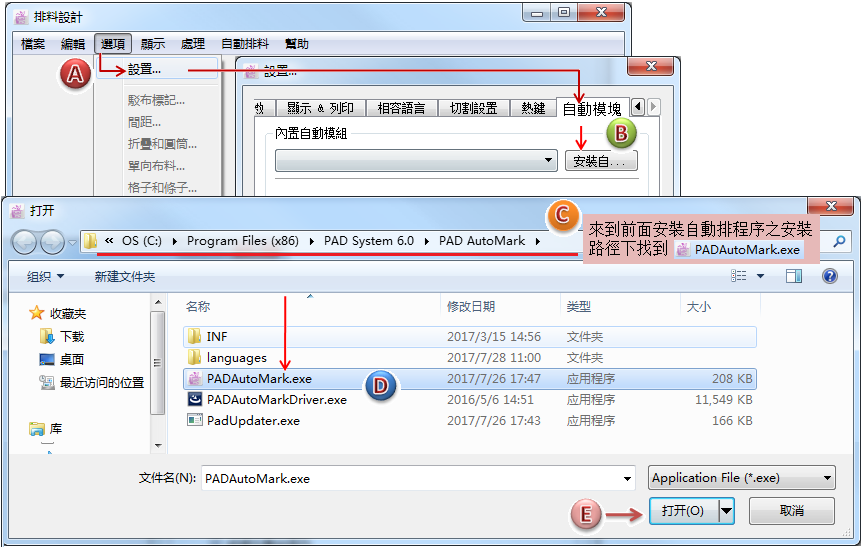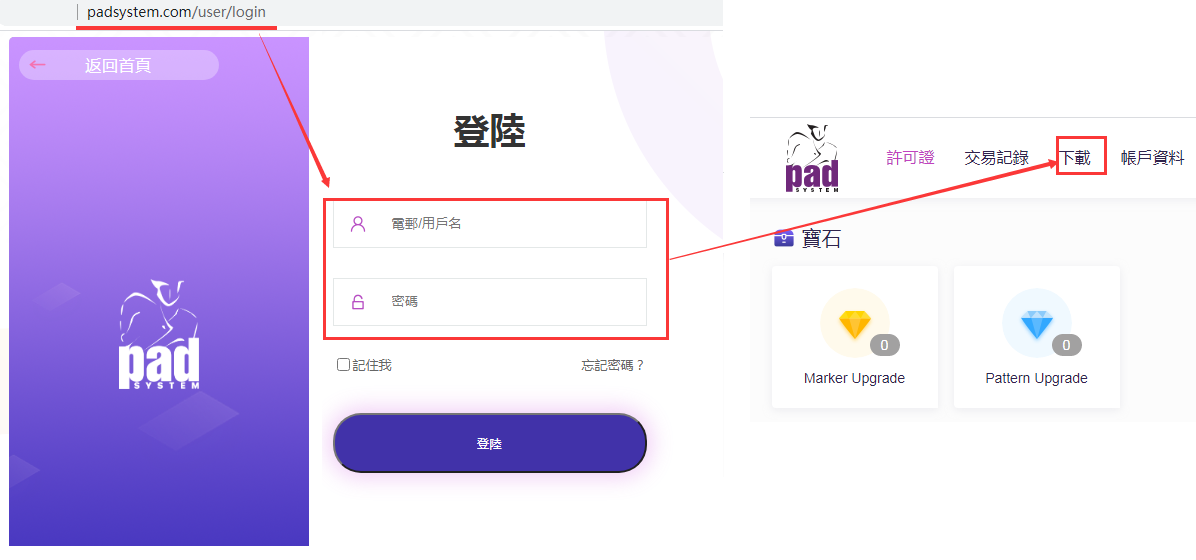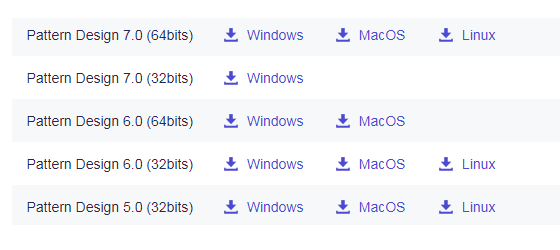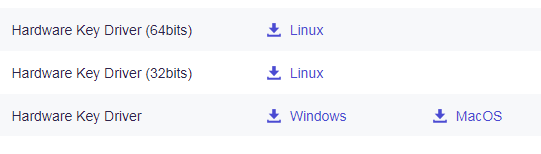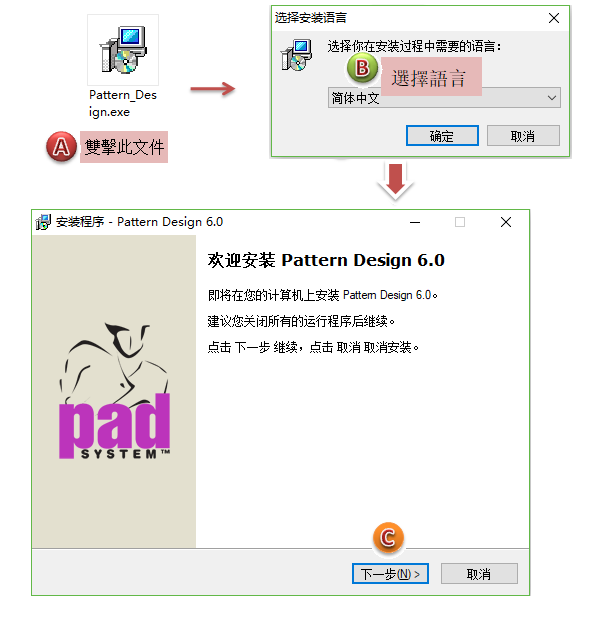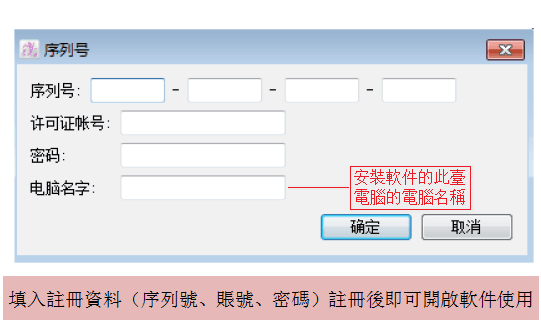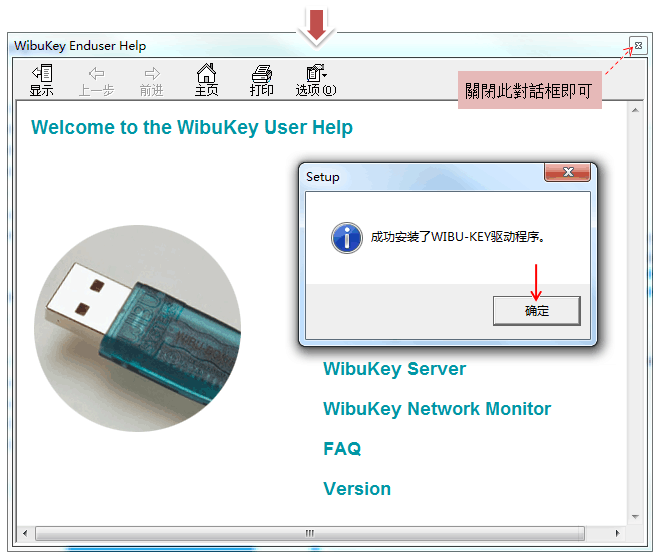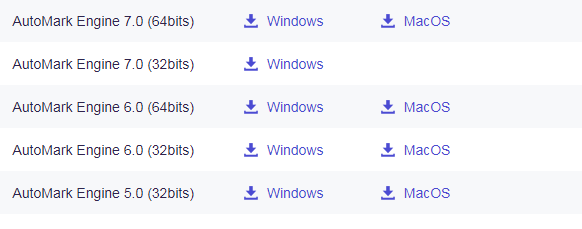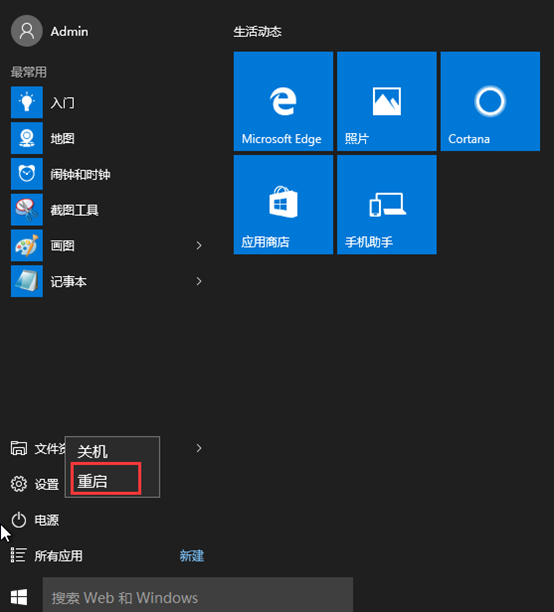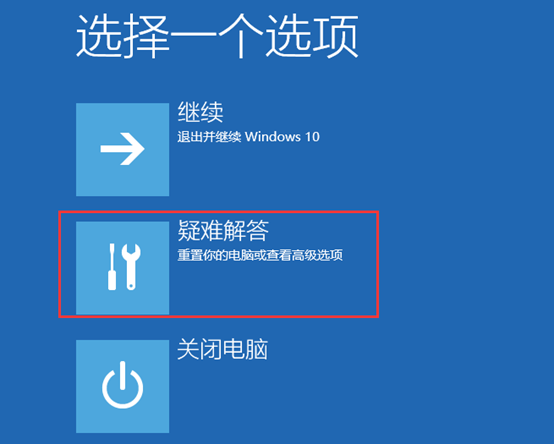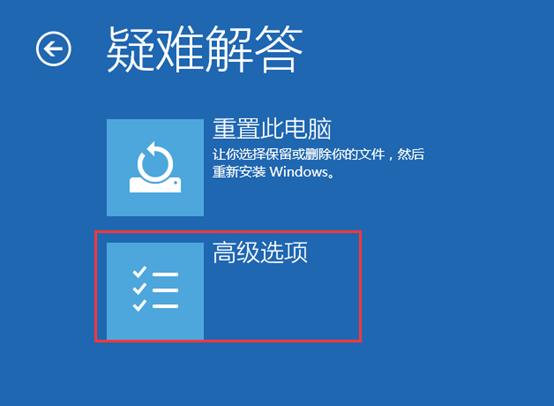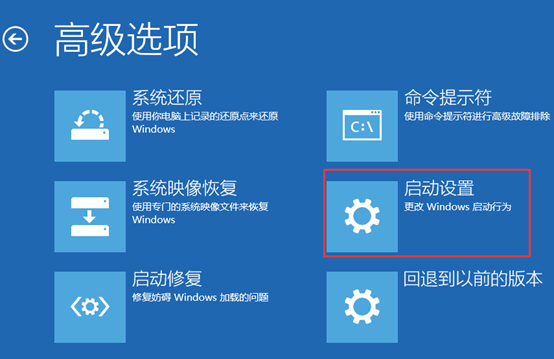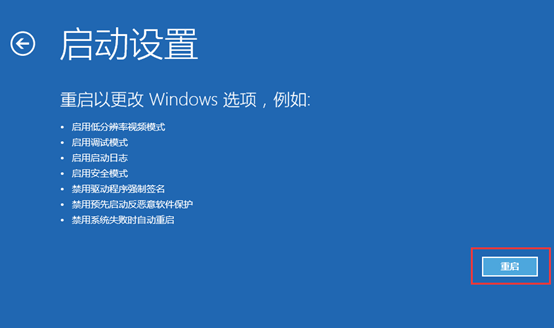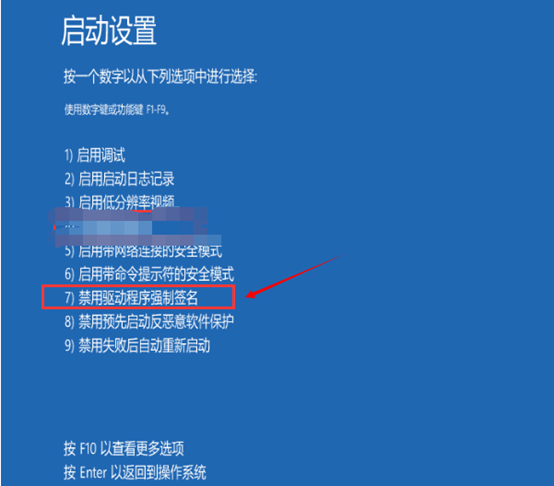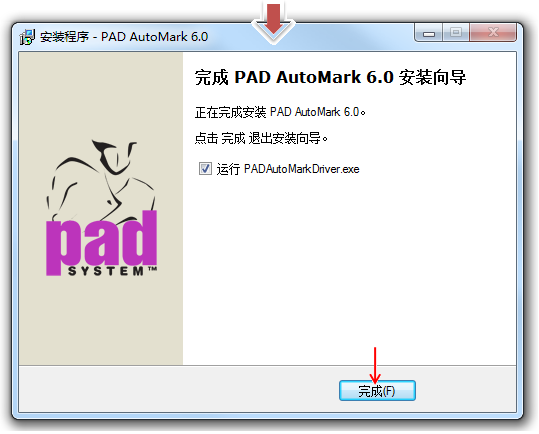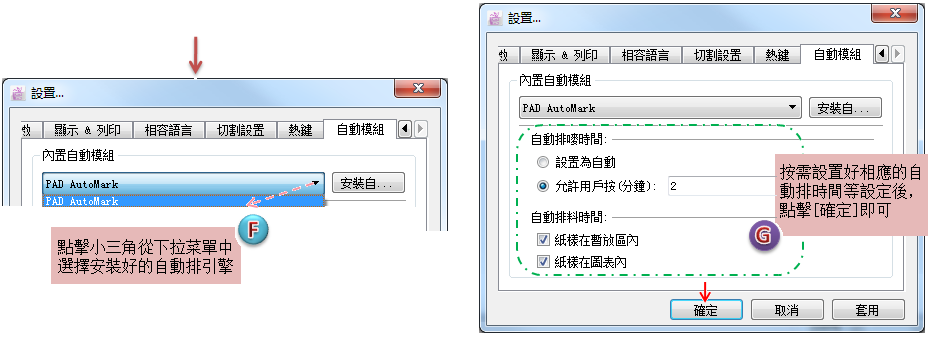如何在Windows電腦上安裝註冊PAD 紙樣軟件 和 嘜架軟件¶
紙樣軟件(Pattern Design) 和 嘜架軟件(Marker Design)在Windows電腦上的安裝註冊步驟一樣,下面將以 Pattern Design 6.0 的安裝為例加以圖示說明:
Note
5.0 、6.0、7.0 版本的安裝步驟一樣.
安裝前, 先到 “我的派特 “官網登錄頁面,點擊左上角的“下載”按鈕跳轉下載程序頁面,找到相應電腦系統相應版本的 Pattern Design 安裝程序:
下載好安裝程序後, 即可按如下步驟安裝註冊 Pattern Design:
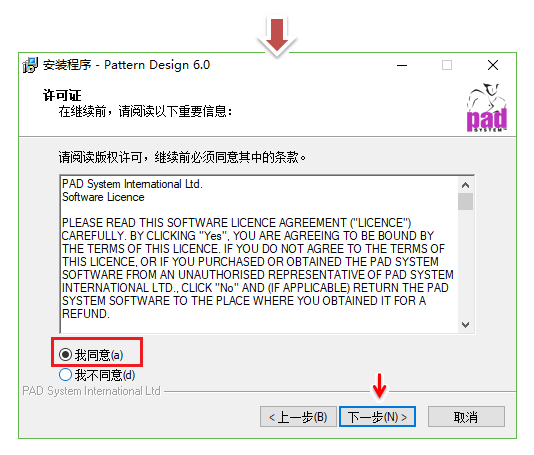
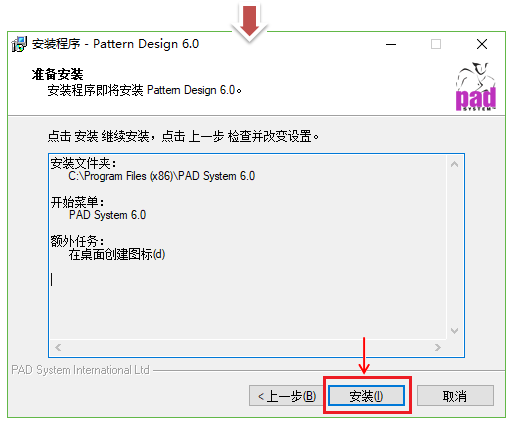
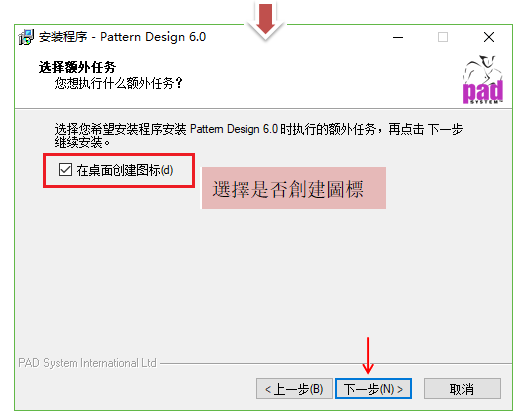
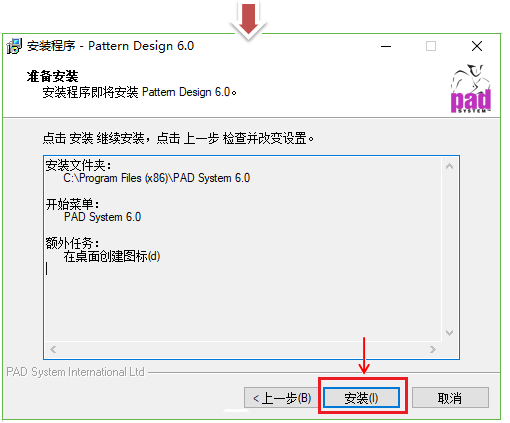
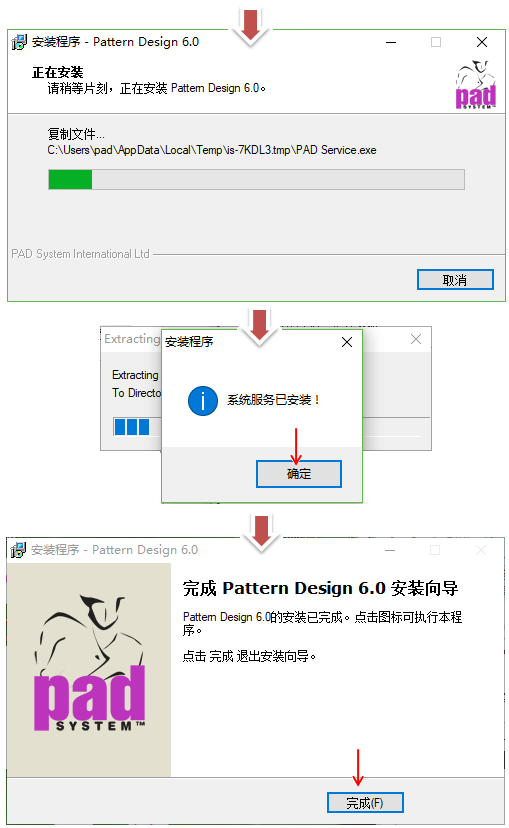
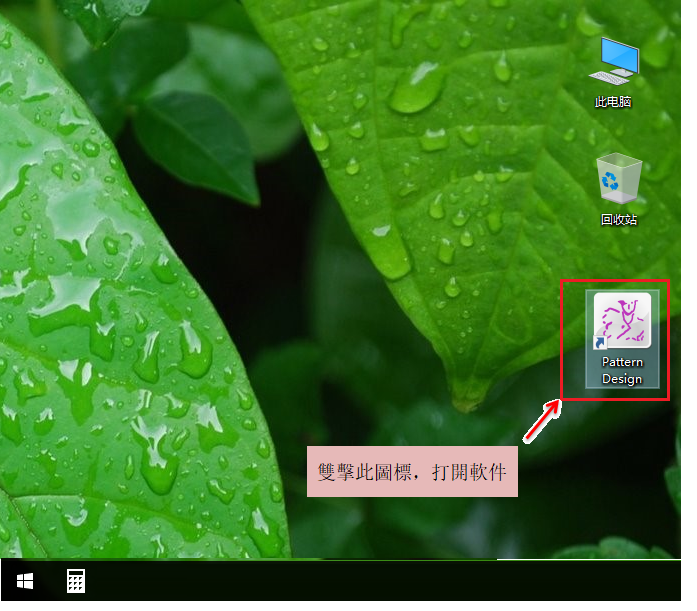
Note
如果您購買的是網絡版, 安裝后需註冊方可開啟軟件使用;
而如果您購買的是加密匙版, 則不需註冊, 安裝完成後, 還需安裝 “ 加密狗驅動程序” ; 安裝完 “ 加密狗驅動程序” 將加密匙插進電腦, 雙擊軟件圖標,即可開啟軟件使用.
如何安裝 “ 加密狗驅動程序”:
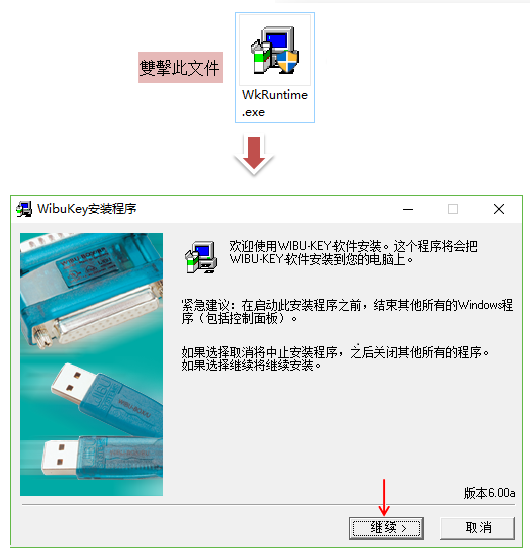
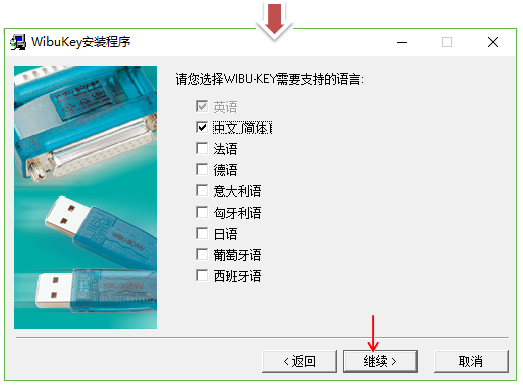
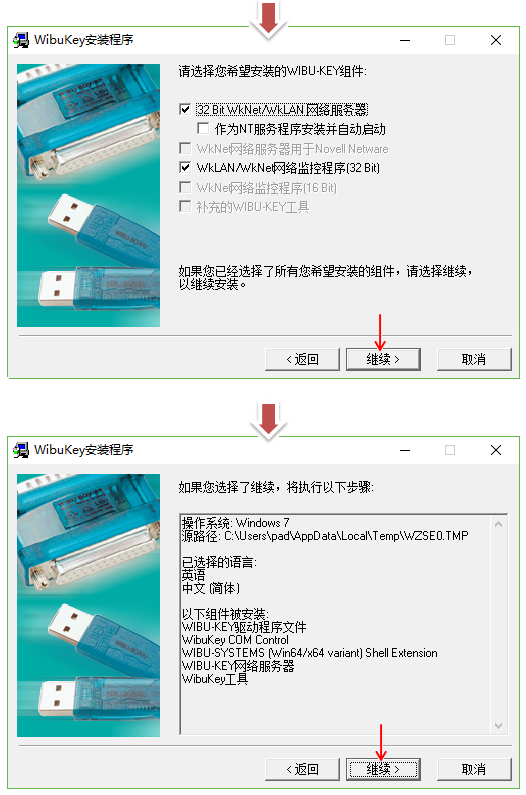
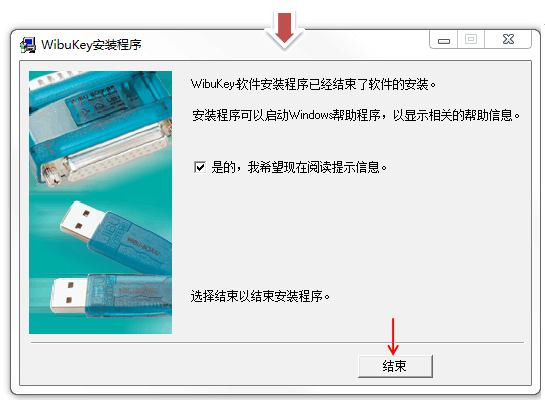
如何在安裝了嘜架軟件的Windows電腦上安裝使用自動排料¶
自動排料引擎有 AutoNester、PAD AutoMark、Shape Shifter、PAD Oline Nesting, 其中PAD Oline Nesting 是無需安裝, 而直接選取并登入Pad Share 賬號進行扣費排料的.
而 AutoNester、PAD AutoMark、Shape Shifter 則需下載安裝程序, 安裝後插上加密匙使用的. 下面將以 PAD AutoMark V6.0版本之安裝使用為例說明.
Note
5.0 、6.0、7.0 版本的安裝步驟一樣.
安裝前, 先到 “我的派特 “官網登錄頁面,點擊左上角的“下載”按鈕跳轉下載程序頁面,找到相應電腦系統相應版本的 PAD AutoMark (自動排料程式)安裝程序:
下載好安裝程序後, 即可按如下步驟安裝註冊 PAD AutoMark (自動排料程式):
Note
如果您的電腦是 Windows 10 系統, 安裝自動排料料程序之前, 請先禁用Windows10系統驅動程序強制簽名, 具體步驟如下:
右鍵點擊系統桌面左下角的[開始],然後按住鍵盤的“Shift”鍵不放左擊“電源”->”重啟”
點擊“疑難解答”
點擊“高級選項”
點擊“啟動設置”
在啟動設置窗口直接點擊“重啟”按鈕
電腦被重啟,進入啟動設置窗口,按鍵盤的【7】或【F7】鍵選擇“禁用驅動程序強制簽名”
安裝自動排步驟:
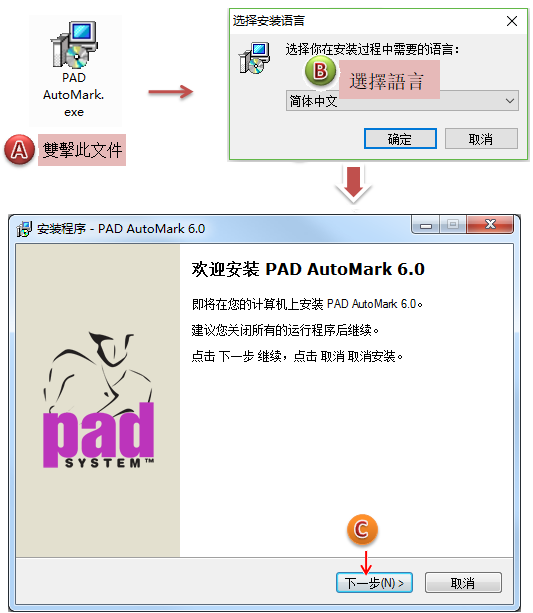
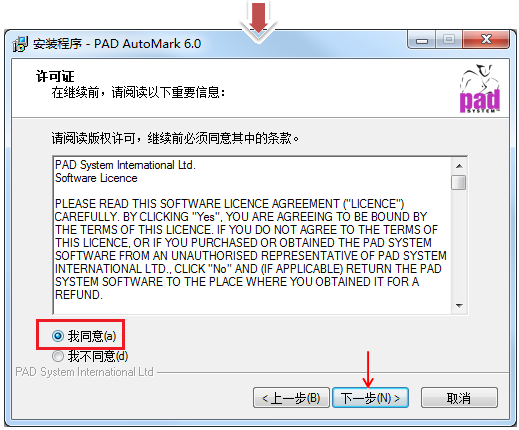
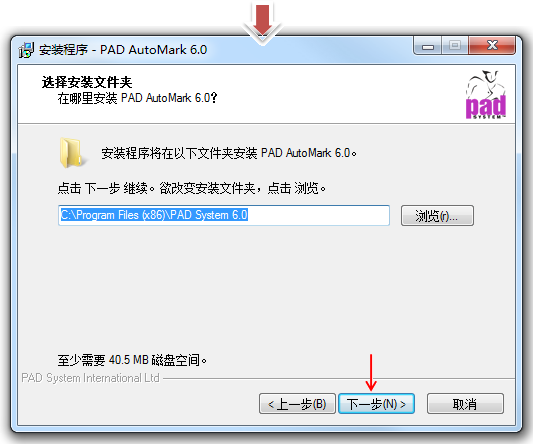
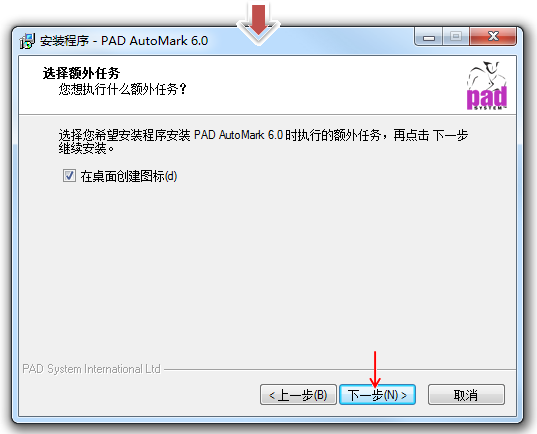
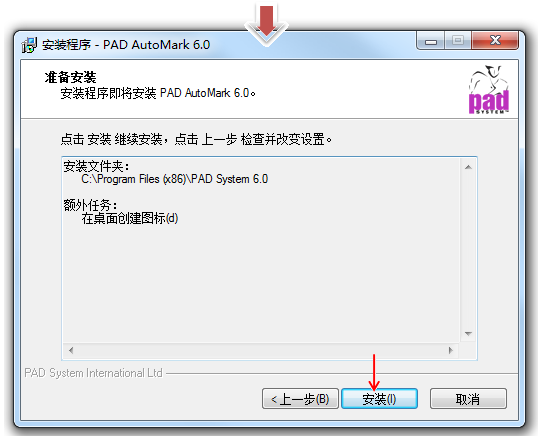
以上安裝完後, 在電腦上插上自動排加密匙, 打開嘜架軟件設置添加自動排引擎: